他の格安SIMでは提供されていない独自の仕組み
- 家族以外の友人とも余ったパケットを分け合える「パケットシェア」
- 友人知人へパケットをプレゼントできる「パケットギフト」
- 全国のmineoユーザーの間でパケットを譲りあう「フリータンク」
- 他ユーザーのために平日昼間の利用を控えると特典がもらえる「ゆずるね」
が人気のmineo。シェアプランの充実度では格安SIMの中でもぶっちぎりのNo.1です。
1週間で一番通信速度が遅くなる平日昼間の1時間でも
- ソフトバンク回線:18.8Mbps
- ドコモ回線:3.05Mbps
- au回線:4.44Mbps
※iPhoneXS, 東京都・山手線エリア内で2023年6月測定
とどの回線でも通信速度が速いことで人気のmineo
また公式サイトの説明が親切で分かりやすい上に、mineoユーザーのコミュニティ「マイネ王」では分からないことを質問すれば詳しい人が親切に回答してくれることでも評判のmineo。
分からないことだらけの初めての格安SIMであればmineoを契約すべきと言われるほど、他の格安SIMよりもサポートがしっかりしています。
更に料金の安さでも格安SIMの中でも高評価で、ドコモ回線・au回線・ソフトバンク回線を選んで利用することもできるため、どの格安SIMにするか迷ったらmineoを選ぶ人が多いと言われています。
そんなmineoですが、契約してまず最初に苦労するのがAPNの設定(APN構成プロファイルの設定)です。
そこで今回はmineoのAPN設定方法について、プラン・機種毎に詳しく解説していきます!
【期間限定】
●かけ放題が初月無料✨
●応募者全員が無料で2GBもらえる
記事コンテンツ
mineoを契約したらまず最初に…APNを設定!

APN構成プロファイルとは?
APN(Access Point Name)とはインターネットの接続先のことです。
mineoのSIMを利用する際には、スマホに「どこからインターネットに接続するのか?」を教えてあげる必要があります(mineoのインターネット接続サーバーの情報をスマホに教えてあげます)。この情報が書かれたものをAPN(構成)プロファイルと呼んでいます。
機種・プラン(Aプラン・Dプラン・Sプラン)によって設定方法が違う!
APN設定で一番ややこしいポイント。それは…プランや機種によって設定項目も設定方法も違うことです。だからとっても面倒くさいんです。
そこでmineoのプラン(Aプラン・Dプラン・Sプラン)や、利用する端末のOS・機種別にAPNの設定方法を解説していきます。
※注:mineoでSIMと同時に端末も購入した場合にはAPNが事前設定されていますのでご自身で設定する必要はありません
mineoのAプランの場合(APN設定方法)

iOSの設定方法
※プロファイルのインストールには必ずSafari(iOSの標準ブラウザ)を利用して下さい
Apple製品(iPhone, iPad)の場合には、APN構成プロファイルをダウンロードするだけで設定が自動的に行われます。
ただしお使いの端末によって設定方法が異なりますので、ご注意下さい。
iPhone5s/5cを利用する場合
Safariからhttp://mineo.jp/apn/mineo-a1.mobileconfigにアクセス
iPad Air, iPad mini2を利用する場合
設定によってデータ通信ができなくなる不具合が発生しています(2017年5月8日現在)
必ずこちら(mineo公式ユーザサポート)から対応方法を確認してからAPNプロファイルのインストールを行うようにしましょう。
iPhone5s/5c, iPad Air, iPad mini2以外の端末を利用する場合
Safariからhttp://mineo.jp/apn/mineo-a2.mobileconfigにアクセス
mineoAプランのAPNプロファイル設定(iOS)でよくある問題
iOS10にバージョンアップ後、iPhone SE、iPhone 6s Plus/6s/6 Plus/6にてプロファイルをインストールして、音声通話ができない場合は、以下の操作を実施してください。
【機内モードのON/OFF】または【電源のON/OFF】
iPhoneSE、iPhone 6s Plus/6s/6 Plus/6にて、音声通話、SMSを使用する場合は、以下の操作を実施してください。
nanoSIMの場合
【設定】→【モバイルデータ通信】→【モバイルデータ通信のオプション】→【4GをONにする】
→【データ通信のみ】を選択(またはスイッチをオン)
au VoLTE対応SIMの場合
【設定】→【モバイルデータ通信】→【モバイルデータ通信のオプション】→【4GをONにする】のスイッチをオンiPhone6、iPhone6 Plusで、SMSがご利用できない場合は、以下①~③の操作を実施してください。
①【設定】→【一般】→【リセット】→【すべての設定をリセット】を選択。
②プロファイルを削除する(削除方法はこちら)。
③http://mineo.jp/apn/mineo-a2.mobileconfigにアクセスし、プロファイルをインストールする。
▼最新情報を確認する:
【mineo公式】AプランのAPN設定方法(iOS)
android・windows・firefox等の設定方法
iOSとは異なりAPNプロファイルを手動で入力する必要があります。
※ただし日本で発売されているandroid端末ではSIMカードを入れるだけで自動設定される場合も多くあります
機種ごとにAPN設定メニューの場所や設定内容が異なりますので、必ず利用する端末の設定方法を確認するようにしましょう。
▼android・windows・firefox等のAPN設定方法:
【mineo公式】AプランのAPN設定方法(iOS以外)
mineoのDプランの場合(APN設定方法)

iOSの設定方法
※プロファイルのインストールには必ずSafari(iOSの標準ブラウザ)を利用して下さい
Apple製品(iPhone, iPad)の場合には、APN構成プロファイルをダウンロードするだけで設定が自動的に行われます。
ただし以下のケースで問題が発生する場合がありますので、ご注意下さい。
iOS10にバージョンアップ後、iPhone SE、iPhone 6s Plus/6s/6 Plus/6にてプロファイルをインストールして、音声通話ができない場合は、以下の操作を実施してください。
【機内モードのON/OFF】または【電源のON/OFF】
Safariからhttp://mineo.jp/apn/mineo-d1.mobileconfigにアクセス
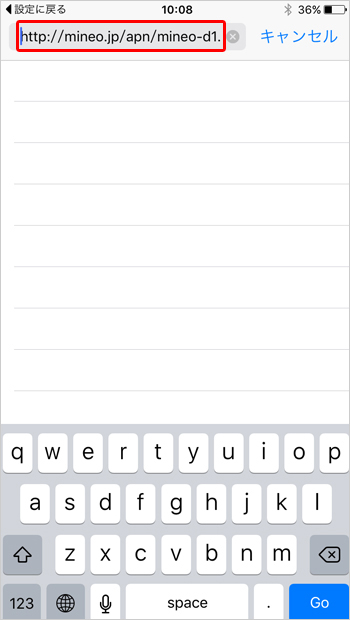
インストールをタップ
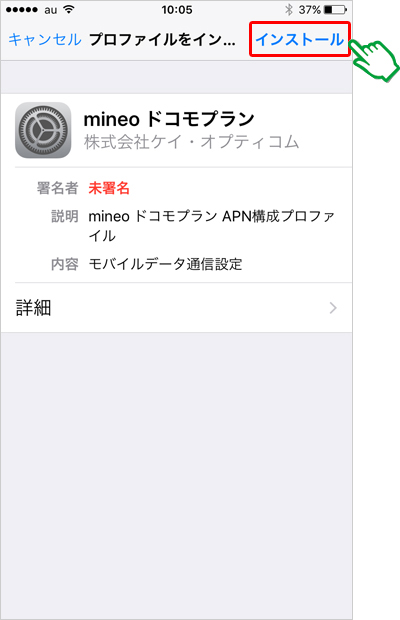
パスコードを入力(端末にパスコードを設定している場合)
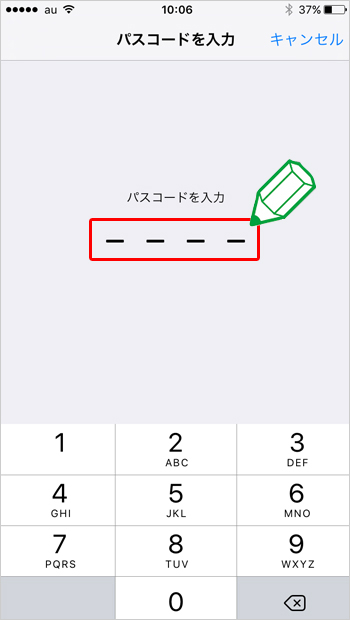
インストールをタップ
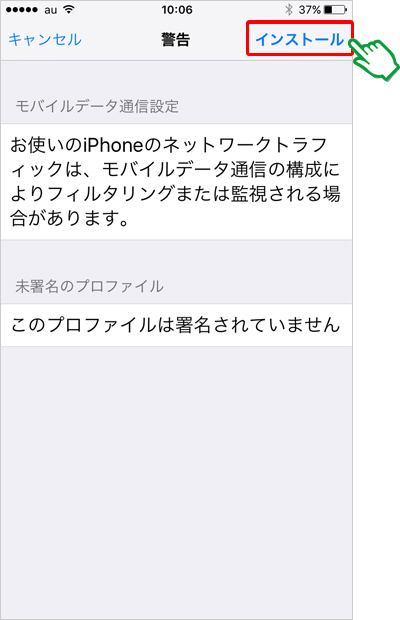
警告が表示されますが「インストール」をタップします
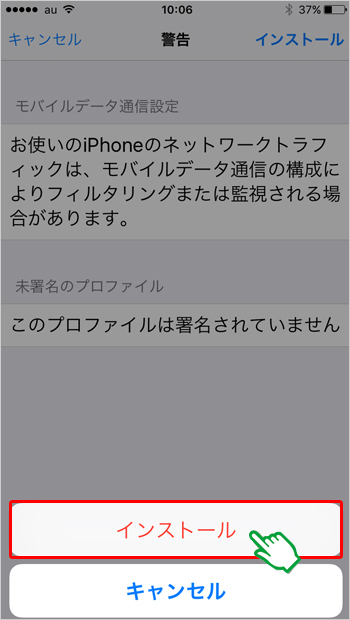
「完了」をタップ
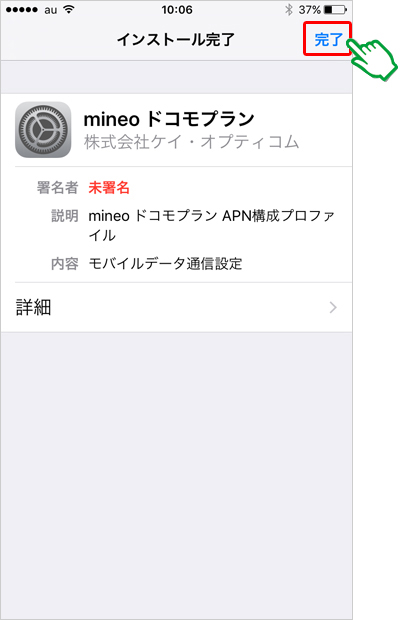
これでAPNの設定は完了です。
【補足】APNプロファイルを削除する場合(他社のSIMを利用する場合にはプロファイル削除が必要です)
「設定」→「一般」→「プロファイル」をタップ
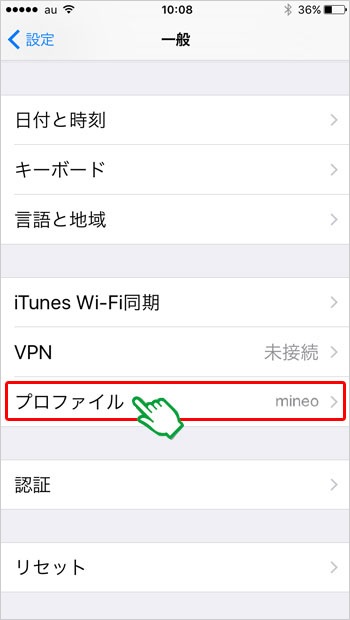
「プロファイルを削除」をタップ
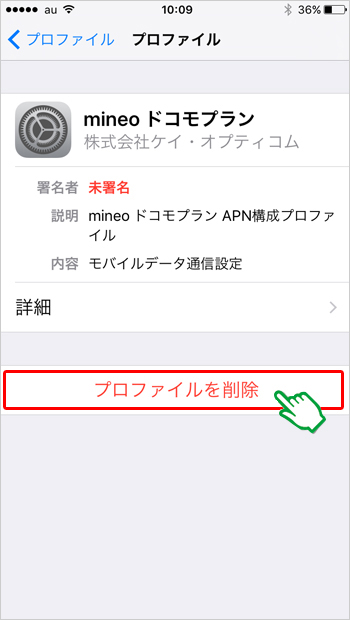
パスコードを入力(端末にパスコードを設定している場合)
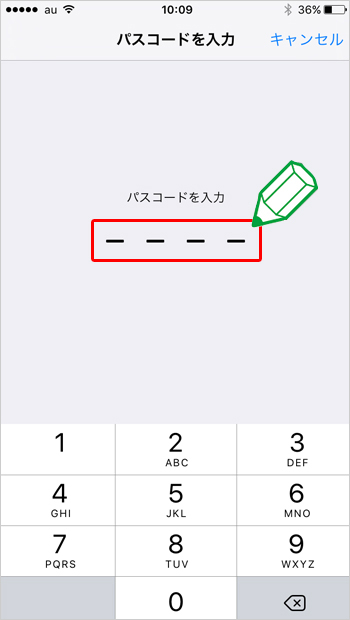
「削除」をタップ
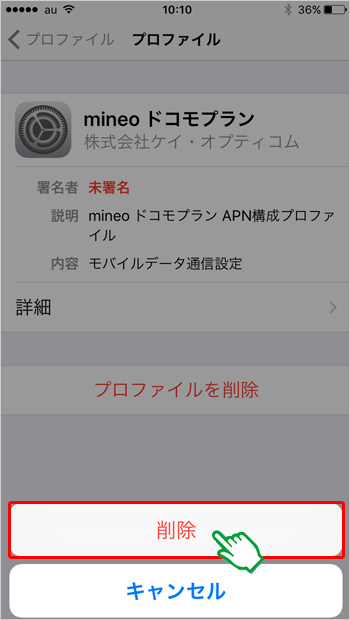
これでmineoのAPNプロファイルは削除されます。
android・windows・blackberry等の設定方法
iOSとは異なりAPNプロファイルを手動で入力する必要があります。
※ただし日本で発売されているandroid端末ではSIMカードを入れるだけで自動設定される場合も多くあります
機種ごとにAPN設定メニューの場所や設定内容が異なりますので、必ず利用する端末の設定方法を確認するようにしましょう。
▼android・windows・firefox等のAPN設定方法:
【mineo公式】DプランのAPN設定方法(iOS以外)
mineoのSプランの場合(APN設定方法)

mineoのSプラン(ソフトバンク回線)の場合もAプラン・Dプランと同様です。
iOSの設定方法
※プロファイルのインストールには必ずSafari(iOSの標準ブラウザ)を利用して下さい
Apple製品(iPhone, iPad)の場合には、APN構成プロファイルをダウンロードするだけで設定が自動的に行われます。
ただし以下のケースで問題が発生する場合がありますので、ご注意下さい。
iOS10にバージョンアップ後、iPhone SE、iPhone 6s Plus/6s/6 Plus/6にてプロファイルをインストールして、音声通話ができない場合は、以下の操作を実施してください。
【機内モードのON/OFF】または【電源のON/OFF】
Safariからhttps://mineo.jp/apn/mineo-s2.mobileconfigにアクセス
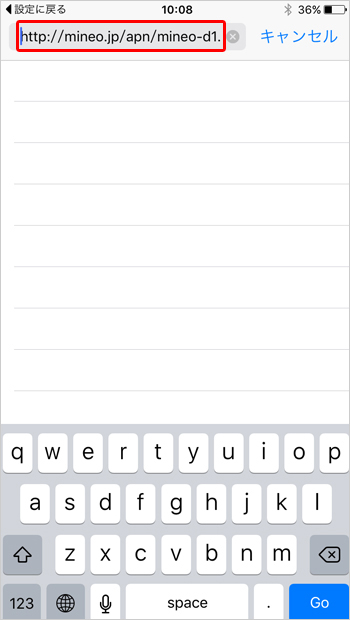
インストールをタップ
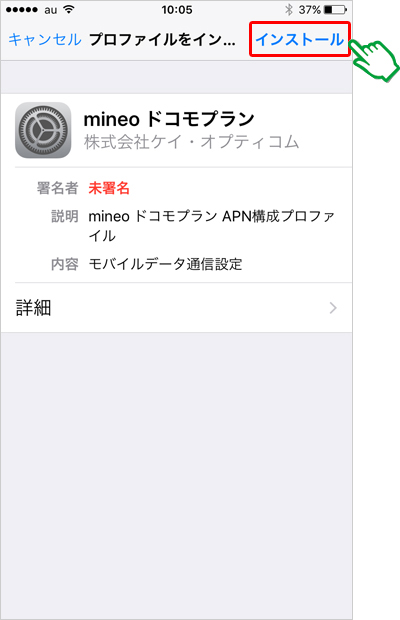
※実際には「Sプラン」と表示されます
パスコードを入力(端末にパスコードを設定している場合)
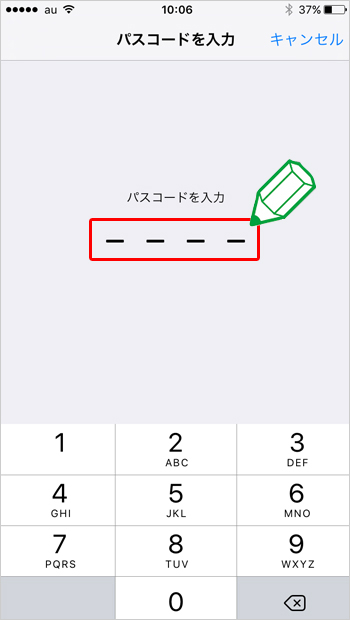
インストールをタップ
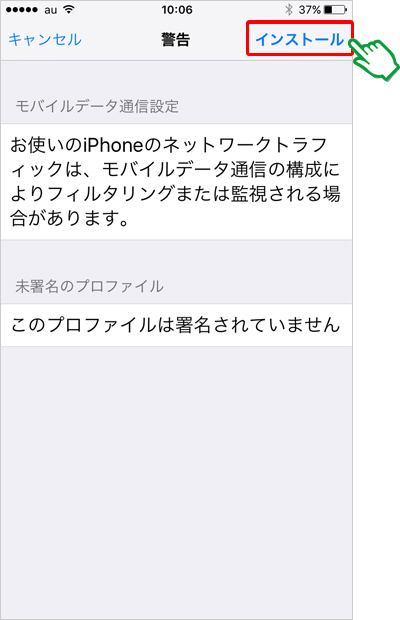
警告が表示されますが「インストール」をタップします
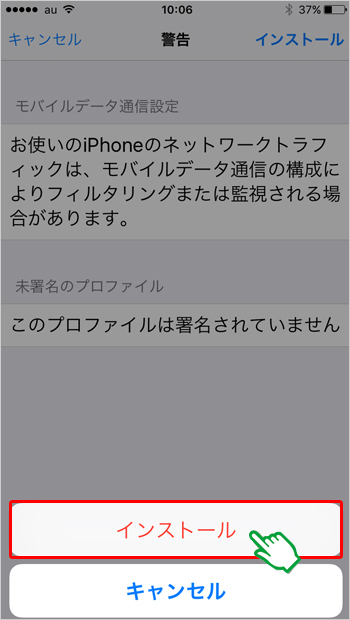
「完了」をタップ
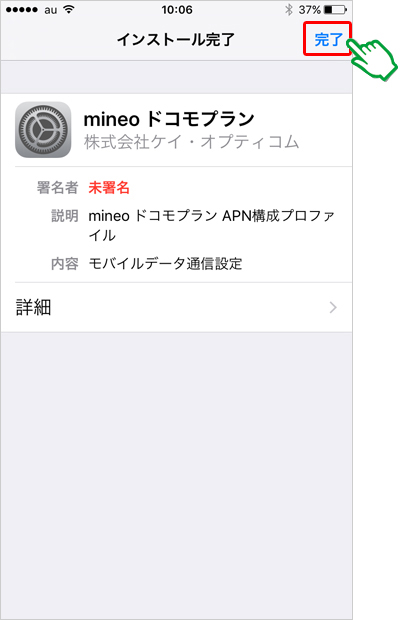
※実際には「Sプラン」と表示されます
これでAPNの設定は完了です。
【補足】APNプロファイルを削除する場合(他社のSIMを利用する場合にはプロファイル削除が必要です)
「設定」→「一般」→「プロファイル」をタップ
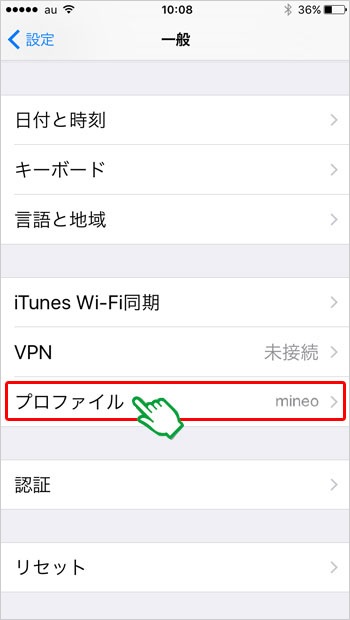
「プロファイルを削除」をタップ
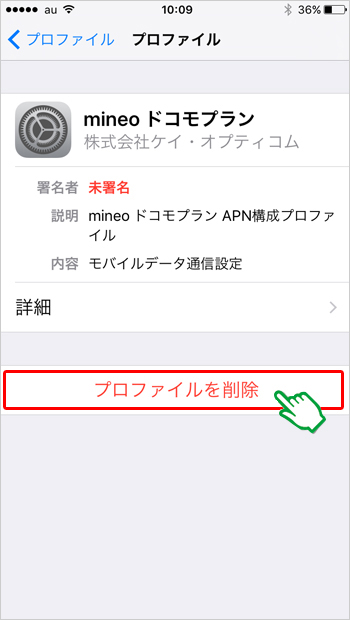
パスコードを入力(端末にパスコードを設定している場合)
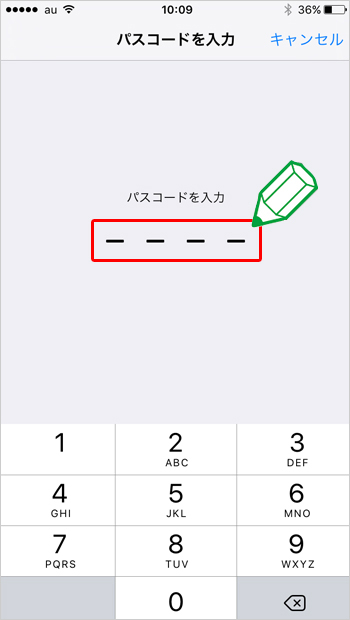
「削除」をタップ
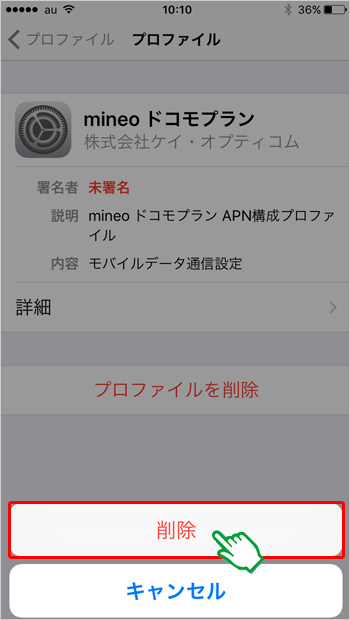
これでmineoのAPNプロファイルは削除されます。
android・windows・blackberry等の設定方法
iOSとは異なりAPNプロファイルを手動で入力する必要があります。
※ただし日本で発売されているandroid端末ではSIMカードを入れるだけで自動設定される場合も多くあります
機種ごとにAPN設定メニューの場所や設定内容が異なりますので、必ず利用する端末の設定方法を確認するようにしましょう。
▼android・windows・firefox等のAPN設定方法:
【mineo公式】SプランのAPN設定方法(iOS以外)
まとめ:APNの設定は正確に!やり方が分かれば設定は簡単✨

mineoのAPN設定はやり方が分かればとても簡単です!
iOS端末(iPhone, iPad等)の場合にはプロファイルの自動設定を利用
それ以外の端末(Android, Windows, Firefox, Blackberry等)の場合には(自動設定される場合を除いて)端末毎の設定方法の通りAPNを設定しましょう。
またmineo契約前には料金プランの詳細・お得なキャンペーンの最新情報についても事前にしっかり確認しておくようにしましょう。
